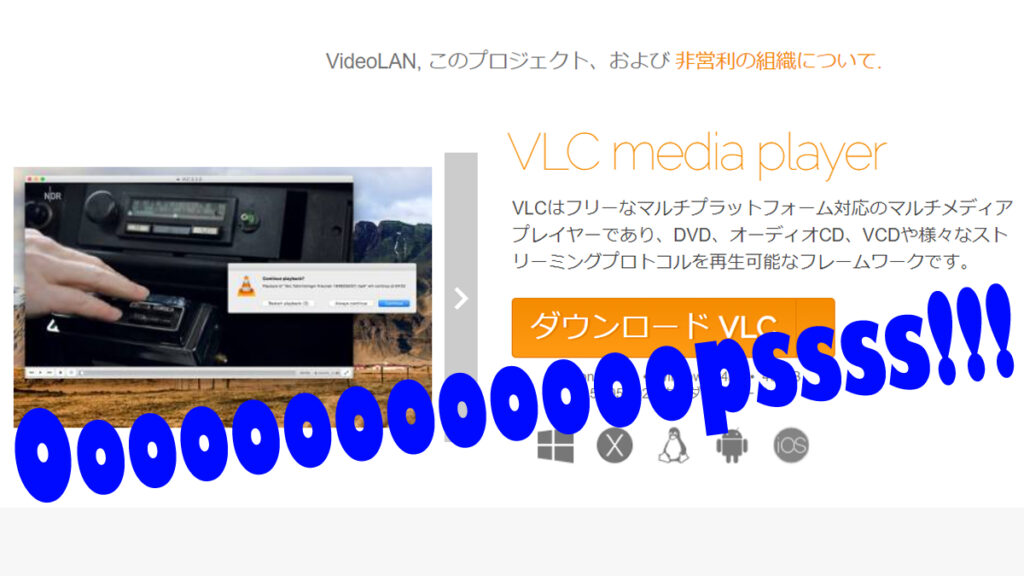
汎用的なビデオプレイヤーのVLC media player(VCLメディアプレイヤー)を使うことがありますが、あるときからエラーが出るようになってきました。そのうちアプリのアップデートで勝手に直るかなぁと思っていましたが、一向にアップデートされないので、エラーが出ないように対策をとってみました。
再生時に出てくるエラー Ooooooooooooopssss!!!
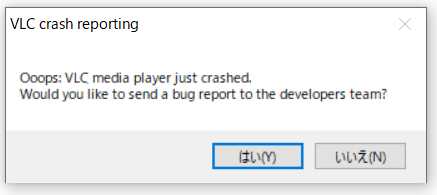
たまに出てくるのはこのウインドウ。
閉じれば消えますが、出てくるときは消すのに『ひとてま』あるので出てこなければ、そちらの方がうれしい。
VLC crash repotring
Ooops: VLC media player just crashed.
Would you like to send a bug report to the developers team?VLCがクラッシュしたレポート
うわっちゃちゃちゃー:VCL media playerがちょうどクラッシュしたよ。
デベロッパーチームにバグのレポートを送るかい?『はい』にしちゃうと裏で何かが送られてしまいます。
原因はキャッシュ!?設定をリセット
キャッシュとは、アプリが設定や一時ファイルを保存していること。
調べてみると公式見解ではないけど、このメッセージが出るときは、一時ファイルが壊れていてうまく読み込みが出来ないことが疑われるようです。
では、ちょっと対策してみましょう。
(実行すると設定ファイルがリセットされてしまったので、ちょっと待って下さいね)
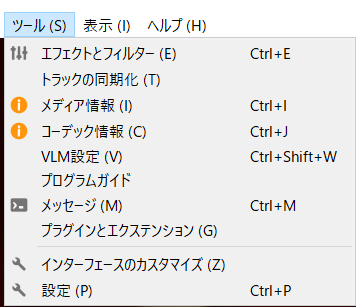
まず、設定を開いて[設定をリセット]を選ぶ。
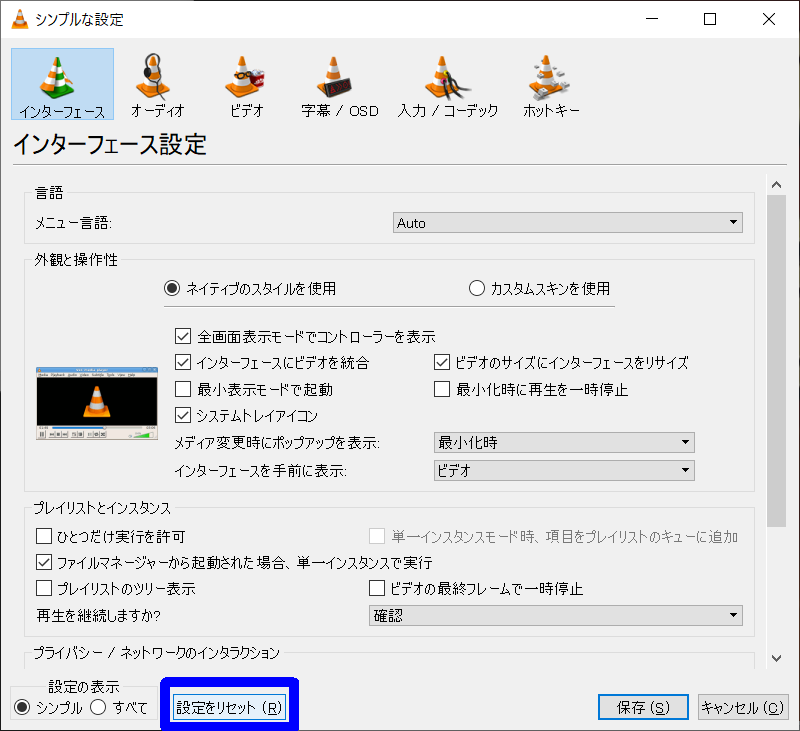
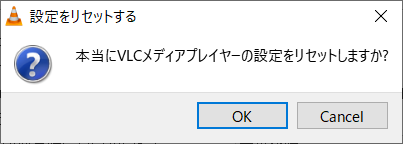
やってみましたが、VLCのフォルダ内にある設定ファイルがリセットされる仕組みのようです。
変更前と差分を見ると、以前に入れたバージョンからずっと引き継いでいた設定がキレイに消えて新しい最新のバージョンベースの設定ファイルになりました。
結果は、エラーが出ないファイルもあるし、ダメなファイルもある。
カスタマイズしていた設定はリセットされたし、これはあまりオススメできない。
設定などが入っているフォルダごと消す
設定リセット対策の次に書かれていた、VLCのフォルダを一旦削除してキレイにしてみます。
- エクスプローラーのアドレスに『%AppData%』をコピペなりで入力。すると、それぞれのPCでアプリの設定ファイルなどが格納されているフォルダが開きます。
- そして、『vlc』フォルダを削除
(さっきの設定のリセットもここが変わったので、コピーしてとっておくといいかも) - VLC media playerを起動。削除したフォルダがキレイな状態になり勝手に復活する。
これを試した結果、出るときもありますが、頻度は減少した気がします。
それでもクラッシュレポートが出るので、ほんとうにファイルが壊れているか?
でも、壊れてるって何だろ。壊れてないよ!
直らないので、もうバージョンを戻す
そもそも、最新版にアップデートをしていたらから出るようになったので、バージョンを戻して試してみます。最新版である必要性はなかった。
VLCのサイトに行くと最新バージョンしか見えませんが、VLCのバックナンバーは、ここに全部置いてあります。
現在は、3.0.xなので、2.x.xの最終バージョンに落としてみます。
メジャーバージョンアップ前の最新は2.2.8でした。
ここから、それぞれの実行ファイルを選べばいいと思いますが、代表的な例で言うとwin64を選んで、exeファイルが確実ですね。
vlc-2.2.8-win64.exe をダウンロードしてインストールして上書きしてしまいましょう。
結果、エラーは出なくなりました。でも、使っていた3.0.xよりも起動は若干遅いかも。
でもエラーダイアログが出るよりもいいかなとしばらく使ってみます。3.x.xでエラーが出なくなる頃に戻ってきたいと思います。
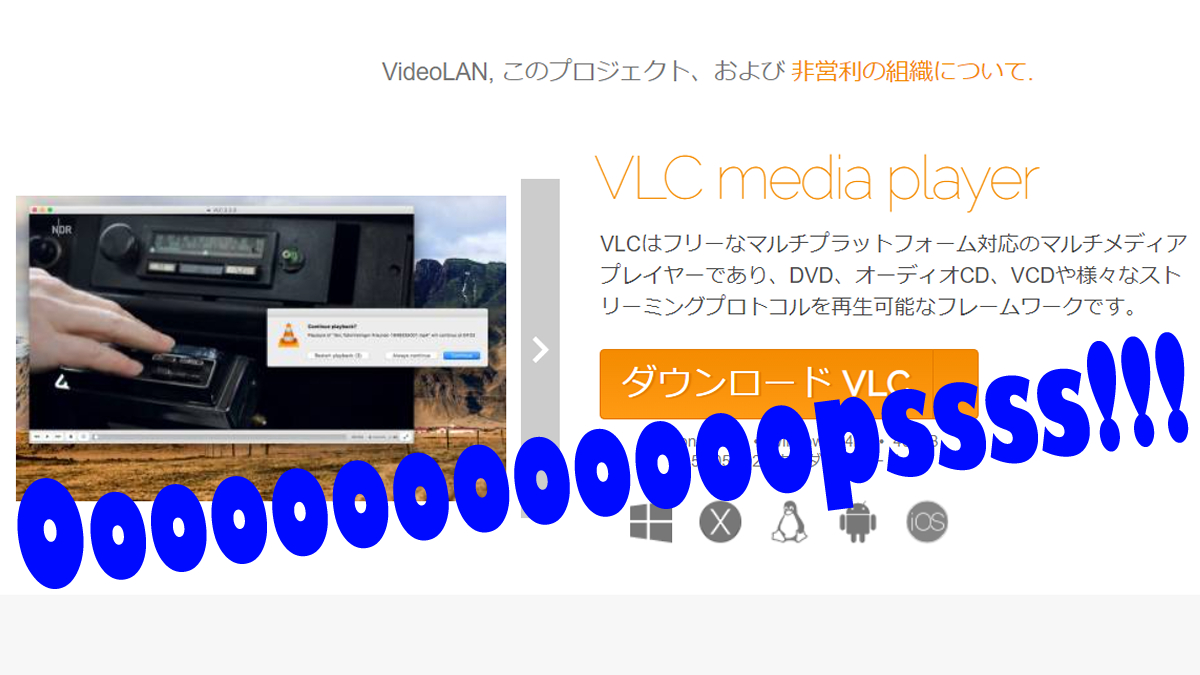
コメント